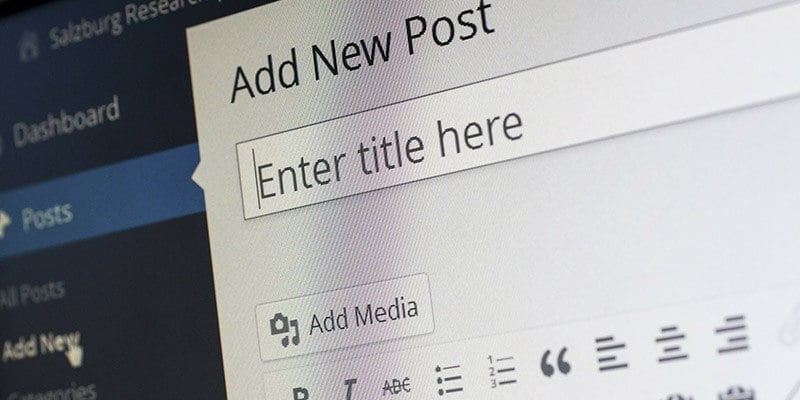WordPress tiene múltiples estados de publicación integrados como borrador, publicado, papelera, pendiente y programado. Si estos estados no son suficientes para su flujo de trabajo, puede crear sus propios estados de publicación personalizados.
WordPress documentación oficial tiene una forma sencilla de agregar estados de publicación personalizados a su sitio de WordPress. Todo lo que tiene que hacer es copiar el fragmento proporcionado y pegarlo en el archivo de funciones o en el complemento de funcionalidad. Sin embargo, por alguna razón, no siempre funciona y el resultado es un poco quisquilloso. Además, el estado de la publicación personalizada agregada no aparecerá en el menú desplegable sin jugar con algunos javascript.
Entonces, para evitar todos los problemas que surgen al agregar un fragmento de código y facilitar las cosas, vamos a usar un complemento gratuito llamado PublishPress.
PublishPress es un complemento pequeño pero poderoso que está diseñado específicamente para administrar el flujo de edición o sitios web de WordPress regulares y de varios autores. Como tal, tiene una función integrada para crear y agregar rápidamente nuevos estados de publicación personalizados.
Agregar estado de publicación personalizado a WordPress
1. Primero, necesitamos instalar PublishPress en WordPress. Para eso, vaya a «Complementos» y luego «Agregar nuevo». Aquí, busque «PublishPress» y haga clic en el botón «Instalar».
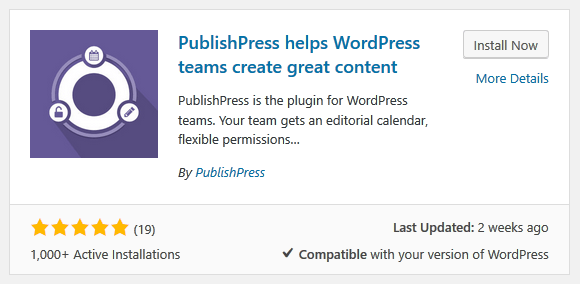
2. Después de la instalación, vaya a «PublishPress -> Configuración -> Estados». Aquí es donde podemos agregar nuestros propios estados de publicación.
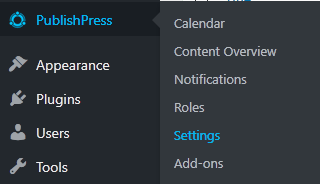
3. PublishPress agrega automáticamente tres nuevos estados de publicación llamados Pitch, Assigned y In Progress tan pronto como instala el complemento. Puedes verlos en el panel derecho. Para agregar el suyo propio, ingrese el nombre y la descripción del estado de la publicación en los campos «Nombre» y «Descripción». Si lo desea, puede personalizar el nuevo estado con un color y un icono personalizados para diferenciarlo de otros estados de publicación. Haga clic en el botón «Agregar nuevo estado».
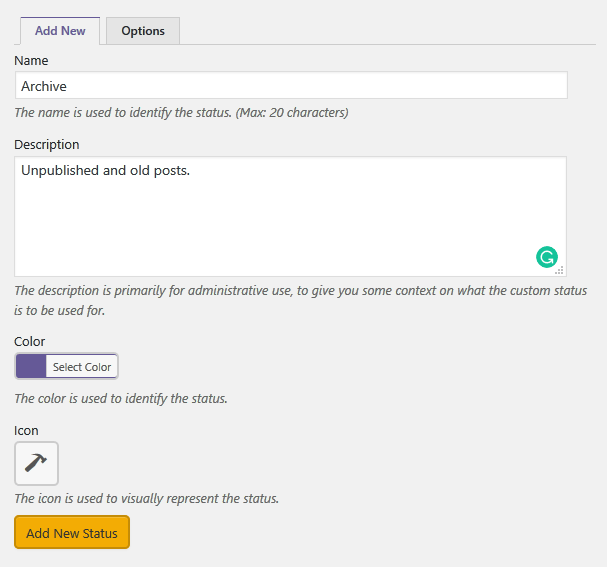
4. Dependiendo de la función del usuario, es posible que el estado de la publicación personalizada que creó no aparezca en el menú desplegable del editor de publicaciones o páginas. Si desea que el nuevo estado de la publicación siempre aparezca, vaya a la pestaña «Opciones» y seleccione «Habilitado» junto a «Mostrar siempre el menú desplegable». Haga clic en el botón «Guardar cambios».
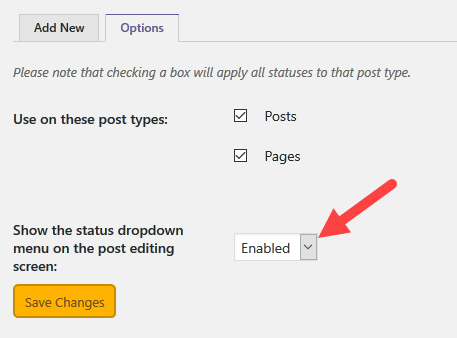
5. Eso es todo, ha creado con éxito el nuevo estado de publicación.
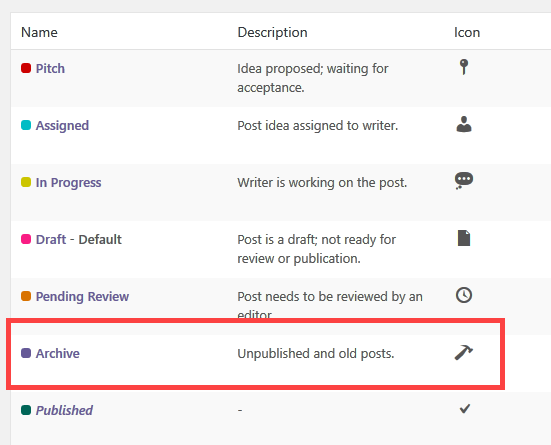
6. Si lo desea, puede cambiar el estado de publicación predeterminado de Borrador al estado de publicación que desee. Para cambiar el estado predeterminado de la publicación, haga clic en el enlace «Establecer como predeterminado» que aparece cuando pasa el mouse sobre el estado de la publicación en la misma página.
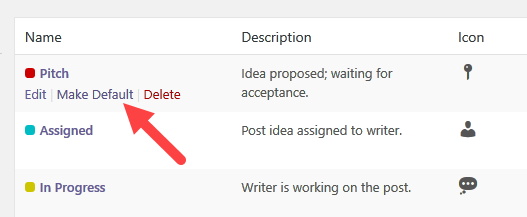
A partir de este momento, verá que el estado de la publicación personalizada aparece en el menú desplegable al crear una publicación o página.
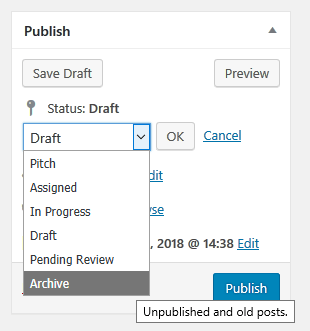
Por supuesto, también verá el nuevo estado de publicación personalizada en el menú Edición rápida.
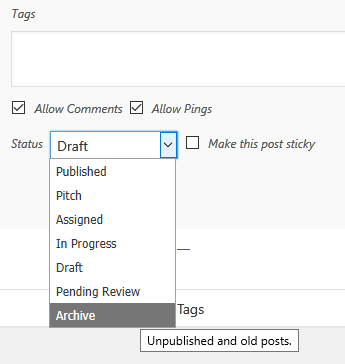
Una cosa a tener en cuenta es que cuando desea desinstalar el complemento PublishPress, debe cambiar manualmente los estados de publicación de todas las publicaciones, páginas y tipos de publicaciones personalizadas del estado de publicación personalizado al estado de publicación predeterminado de WordPress como Borrador antes de desinstalar.
De lo contrario, las publicaciones con estado de publicación personalizado desaparecerán pero NO se eliminarán de su panel de WordPress. Lo mismo es cierto incluso cuando elige usar el fragmento proporcionado en la documentación oficial de WordPress. Si accidentalmente desinstaló el complemento sin cambiar primero los estados de las publicaciones, puede hacer que vuelvan a aparecer simplemente reinstalando el complemento desde el repositorio de WordPress.
Comente a continuación compartiendo sus pensamientos y experiencias con respecto al uso del método anterior para agregar estados de publicación personalizados en WordPress.